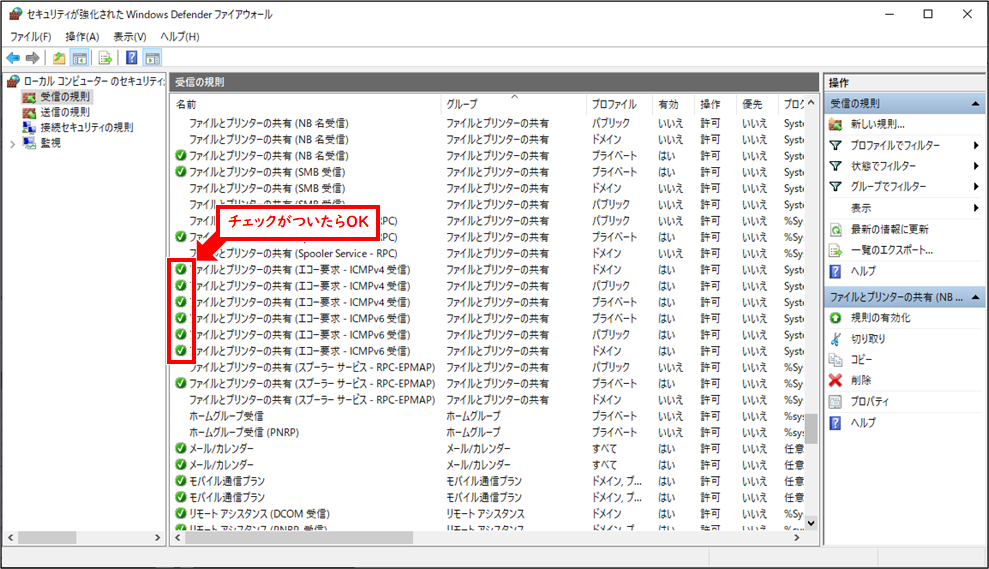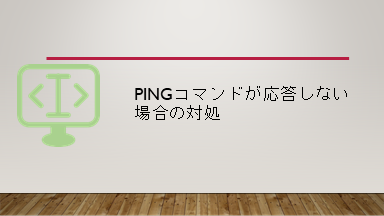ネットワーク越しにWindowsPCが稼働しているかどうかを簡単に確認するにはPINGコマンドを実行して確認することができる。しかし、Windows10の標準設定ではPINGコマンドに応答しない設定になっている。これはセキュリティ的な面で有効なためで、Windowsファイアウォールの設定で応答しない設定になっているためである。
むやみにPINGコマンドに応答できるようにしておくと、悪意のある人によりそのPCが存在することを明かしてしまうことになり、その先の手を与えてしまうことにつながるためだ。
しかし、社内の機器としてPINGコマンドにより監視しておきたい場合がある。そんな場合、Windows10をPINGで確認しようとしても応答しない場合の対処方法を解説する。
ネットワークプロファイルの確認
まずはネットワークプロファイルを確認する。ネットワークプロファイルには下記の3つがある。
| プライベートネットワーク | 家庭内やドメイン管理されていない社内ネットワークなど |
| ドメインネットワーク | ドメイン管理された社内ネットワークで、対象PCがドメインに所属している場合 |
| パブリックネットワーク | フリーWi-Fiなど、不特定多数の人が使うネットワーク |
対象PCがどのネットワークプロファイルとなっているか確認する
「スタート」 → 「設定」を順にクリック
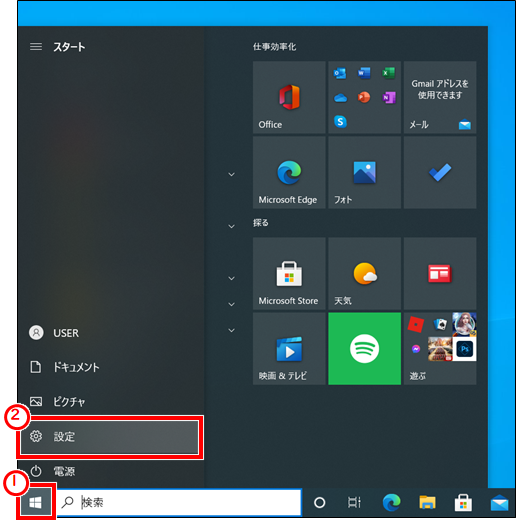
設定」画面で「ネットワークとインターネット」クリック
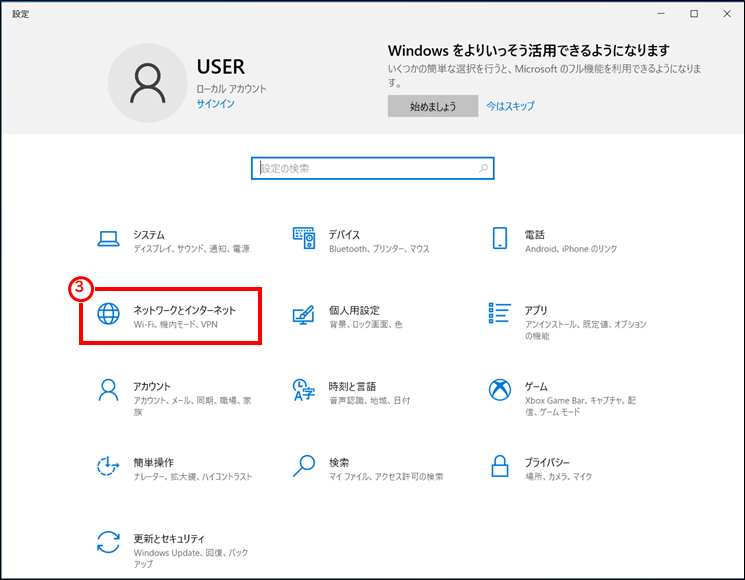
「ネットワークの状態」セクションの下記の場所にネットワークプロファイルが表示されている
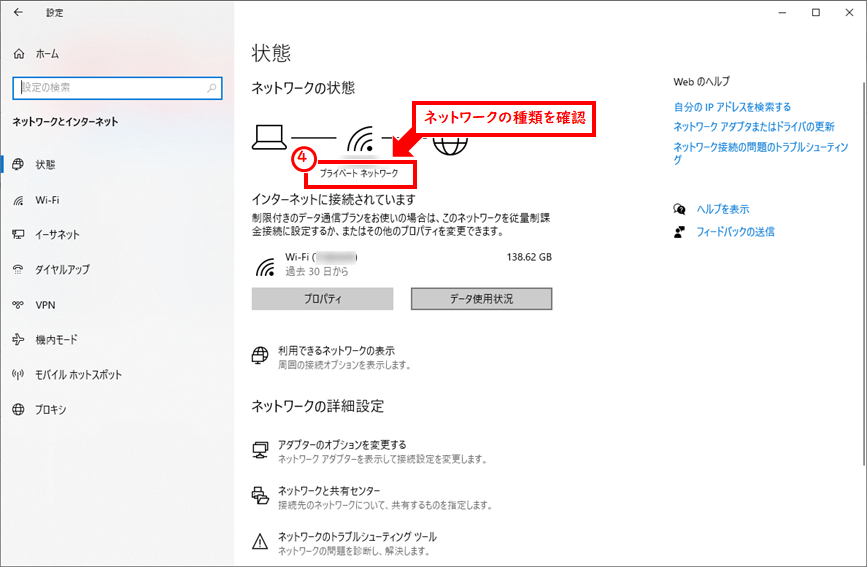
上記で、家庭や社内ネットワークに接続しているのに「パブリックネットワーク」となっている場合は、「プロパティ」をクリックし、「プライベートネットワーク」に設定する
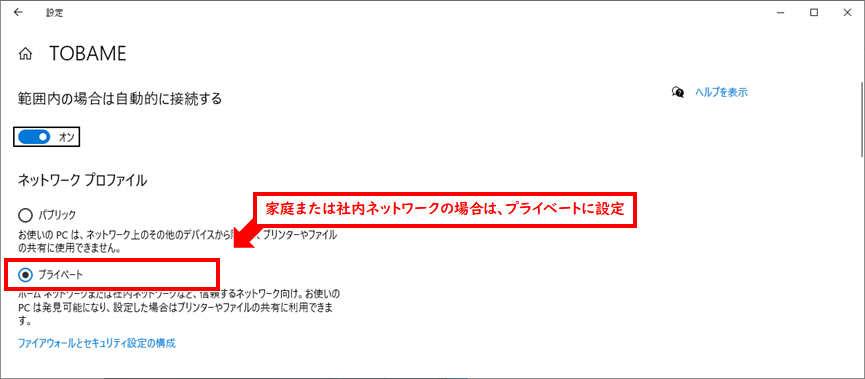
ファイヤーウォールの設定変更
PINGに応答できるようにするため、ファイアウォールの設定を行なう。
画面右下の「Windowsセキュリティ」アイコンをクリック、または右クリック→「セキュリティダッシュボードの表示」クリック
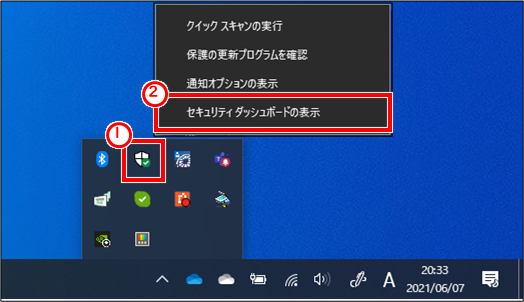
「ファイアウォールとネットワーク保護」クリック
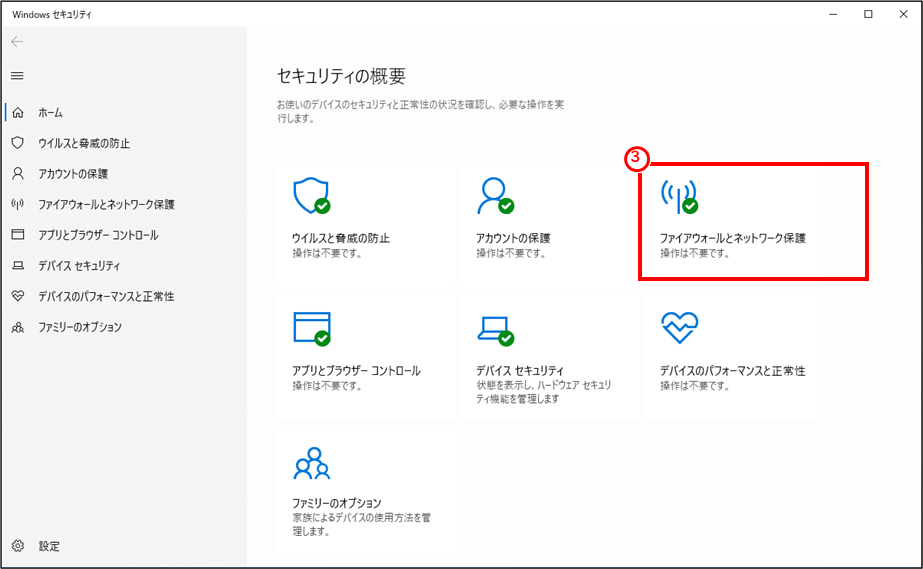
「詳細設定」クリック
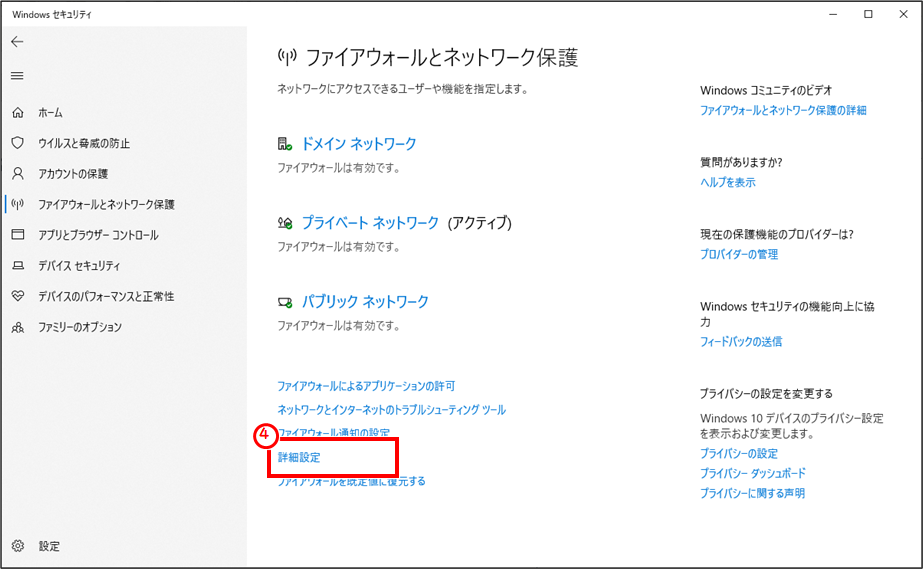
「受信の規則」クリックし、「ファイルとプリンターの共有(エコー要求 – ICMPv4受信)」「ファイルとプリンターの共有(エコー要求 – ICMPv6受信)」を選択し、「規則の有効化」クリック。
この時、ネットワークプロファイルの確認で確認したプロファイルのみを選択することをおすすめする。基本はドメインまたはプライベートのみが良い。
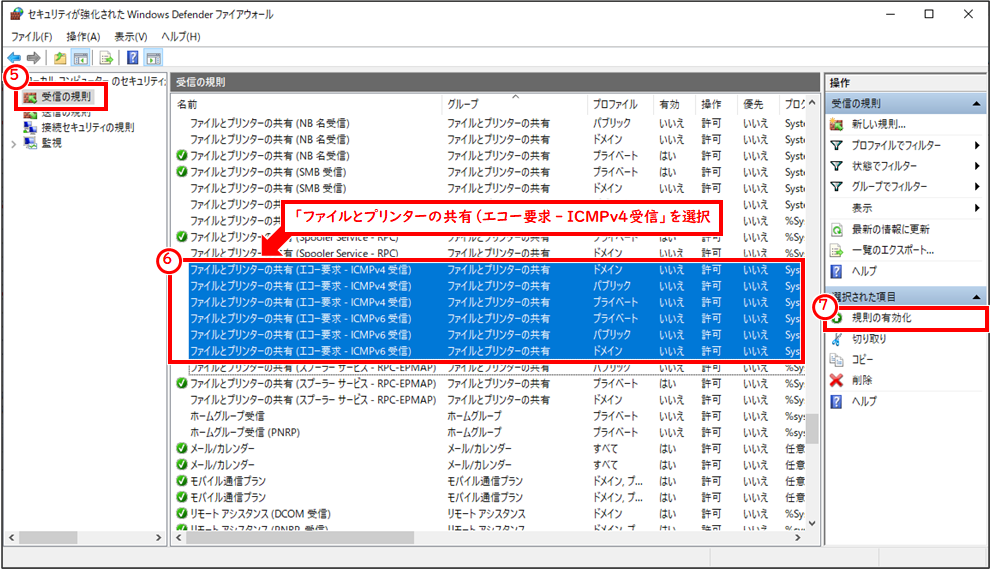
チェックがついたらOK